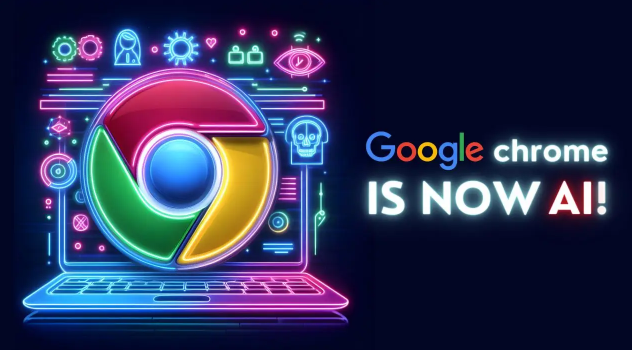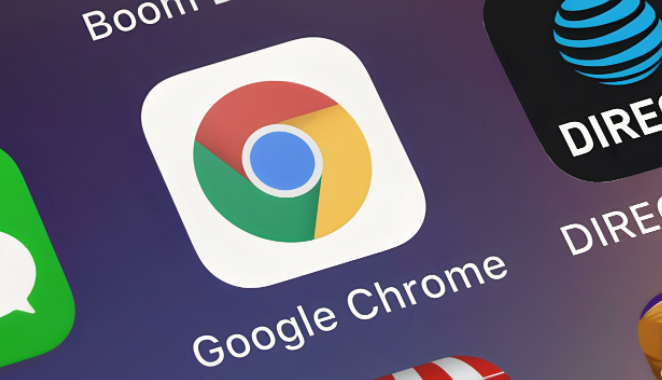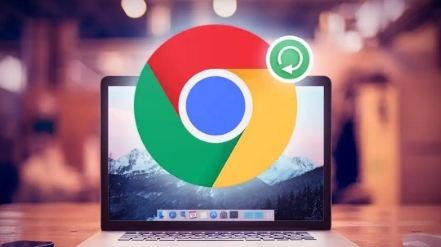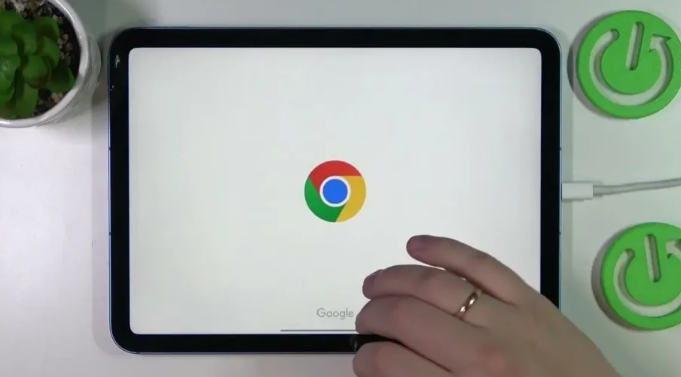以下是Chrome浏览器自动填表异常的修复方法:
1. 检查自动填充设置:打开Chrome浏览器,点击右上角的三个点(菜单按钮),选择“设置”。在左侧栏中,点击“自动填充”。确保“启用自动填充”选项已开启,并且“密码管理器”和“地址和更多固定内容自动填充”等选项也处于启用状态。
2. 管理已保存的表单数据:在“自动填充”页面中,点击“表单数据”或“地址和更多”选项,查看已保存的信息是否正确。如果有错误或不需要的信息,可以点击“编辑”按钮进行修改,或者点击“删除”按钮将其移除。
3. 检查输入框设置:某些网页的输入框可能设置了禁止自动填充的属性,或者输入框的name属性不符合Chrome自动填充的要求。可以尝试手动触发自动填表功能,按下`Ctrl+空格`组合键,选择要填充的字段。
4. 清除浏览器缓存和Cookie:浏览器缓存和Cookie中可能存储了错误的自动填充信息,导致自动填表异常。点击浏览器右上角的三个点按钮,选择“更多工具”,然后点击“清除浏览数据”。在弹出的窗口中,选择清除缓存和Cookie的时间范围,如“过去一小时”或“全部时间”,然后点击“清除数据”按钮。
5. 更新Chrome浏览器:确保你正在使用的Chrome浏览器是最新版本。旧版本可能存在已知的自动填充问题,而新版本可能已经修复了这些问题。点击右上角的三个点按钮,选择“帮助”,然后点击“关于Google Chrome”。浏览器会自动检查更新并安装最新版本。
总的来说,通过以上步骤,您可以轻松掌握Chrome浏览器自动填表异常的修复方法,并利用这些信息来快速定位和解决问题,从而确保浏览体验的顺畅和高效。